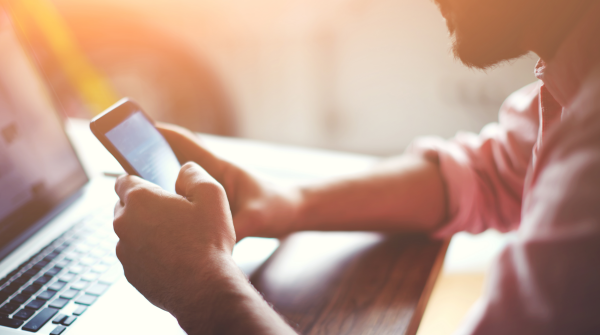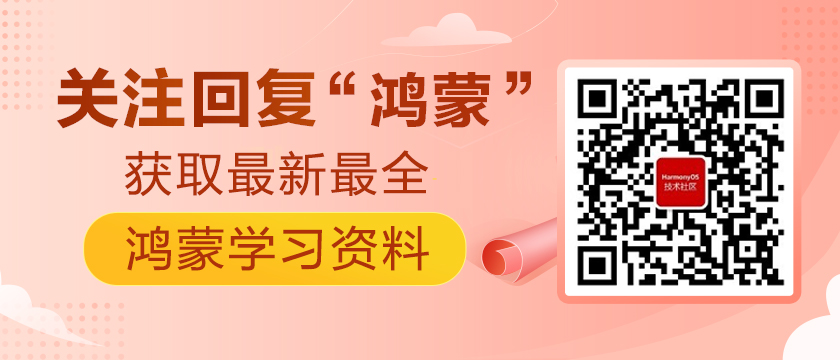当前栏目
ArkUI转场动画的使用—学习笔记
前言
好久不见,甚是想念!最近学业上有点小忙,搁置了一个半月,但我又回来啦!好好学习,天天向上(ง •_•)ง
最近看了官方文档上“转场动画的使用(eTS)”的案例,也跟着学习了一下,顺便做点笔记O(∩_∩)O
概述
效果图如下:
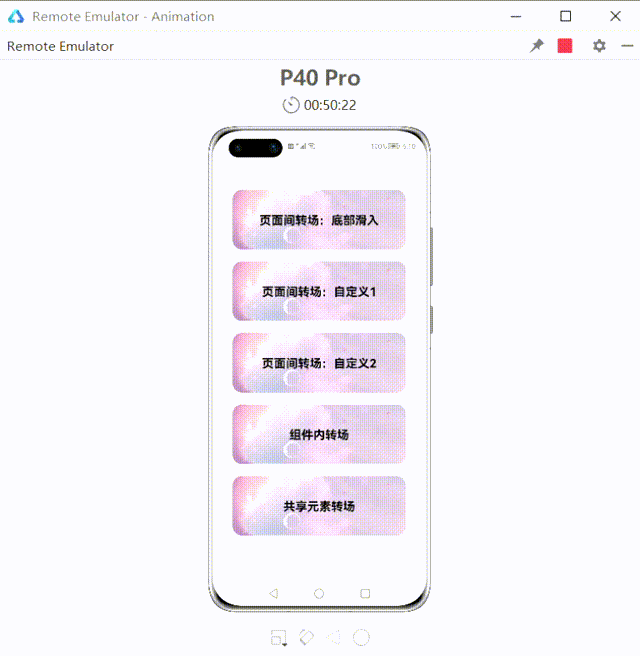
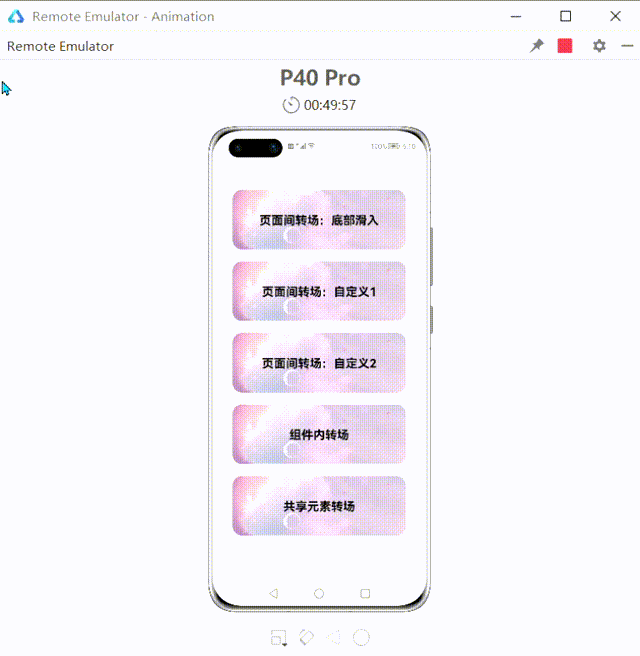
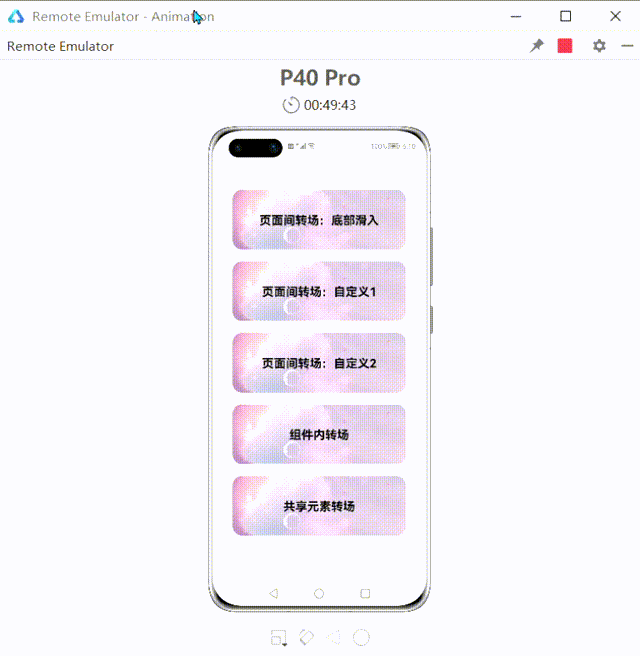
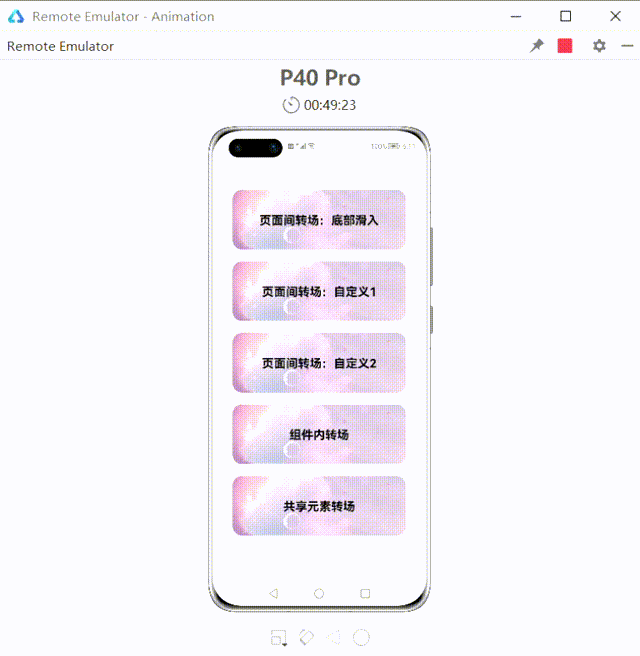
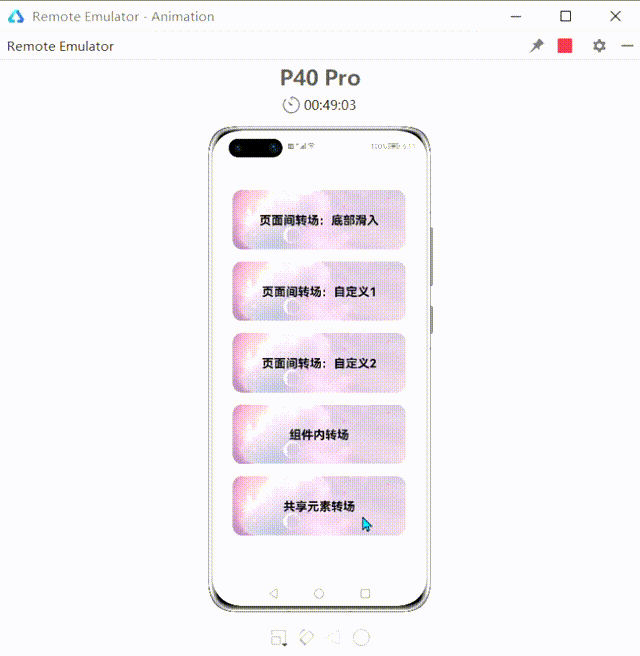
正文
一.新建项目
DevEco Studio下载安装成功后,打开DevEco Studio,点击左上角的File,点击New,再选择New Project,选择Empty Ability,然后点击Next,给项目命名Animation,选择设备类型Phone,选择语言类型ets,API Version选择7,最后点击Finish
初始目录的各个文件夹和文件的作用:
index.ets:用于描述UI布局、样式、事件交互和页面逻辑。
app.ets:用于全局应用逻辑和应用生命周期管理。
pages:用于存放所有组件页面。
java:用于存放Ability等Java代码。
resources:用于存放资源配置文件,比如:国际化字符串、资源限定相关资源和rawfile资源等。
二.构建主界面
从上面效果图可以看出,主界面主要由5个相同样式的功能菜单组成,我们可以将这些菜单抽取成一个子组件Item。
1.添加图片
将所需要的图片添加到resources > rawfile目录下。
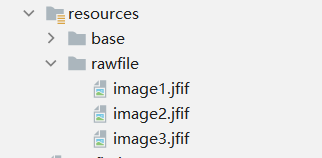
2.新建子组件
在index.ets中新建名为Item的子组件,声明子组件Item的UI布局并添加样式。创建Stack组件,包含图片和文本,然后添加文本信息和页面跳转事件,定义变量text和uri。其中text用于给Text组件设置文本信息,uri用于设置页面路由的地址。代码如下:
- @Component
- struct Item {
- private text: string
- private uri: string
- build() {
- Stack({ alignContent: Alignment.Center }) {
- Image($rawfile('image1.jfif'))
- .objectFit(ImageFit.Cover)
- .width('100%')
- .height(100)
- .borderRadius(15)
- Text(this.text)
- .fontSize(20)
- .fontWeight(FontWeight.Bold)
- .fontColor(Color.Black)
- }
- .onClick(() => {
- router.push({ uri: this.uri })
- })
- .height(100)
- .borderRadius(15)
- .width('80%')
- .margin({ bottom: 20 })
- }
- }
3.将子组件添加到Index组件中
将Item组件添加到Index组件中,并给Item传入参数text和uri,由于还未创建要跳转的页面,所以这里uri暂时传空字符串。
- @Entry
- @Component
- struct Index {
- build() {
- Flex({ direction: FlexDirection.Column, alignItems: ItemAlign.Center, justifyContent: FlexAlign.Center }) {
- Item({ text: '页面间转场:底部滑入', uri: '' })
- Item({ text: '页面间转场:自定义1', uri: '' })
- Item({ text: '页面间转场:自定义2', uri: '' })
- Item({ text: '组件内转场', uri: '' })
- Item({ text: '共享元素转场', uri: '' })
- }
- .width('100%')
- .height('100%')
- .backgroundColor('#FFECECEC')
- }
- }
三.实现页面间转场
1.文件架构
在pages目录下新建名为page的package,然后在page目录下,点击鼠标右键分别新建名为BottomTransition、CustomTransition和FullCustomTransition的三个ets文件。其中BottomTransition用于实现"页面间转场:底部滑入"动效;CustomTransition用于实现"页面间转场:自定义1"动效;FullCustomTransition用于实现"页面间转场:自定义2"动效。
新建后,打开config.json文件会看到pages标签下自动添加了BottomTransition、CustomTransition和FullCustomTransition的路由地址,如果没有的话就自己手动添加。
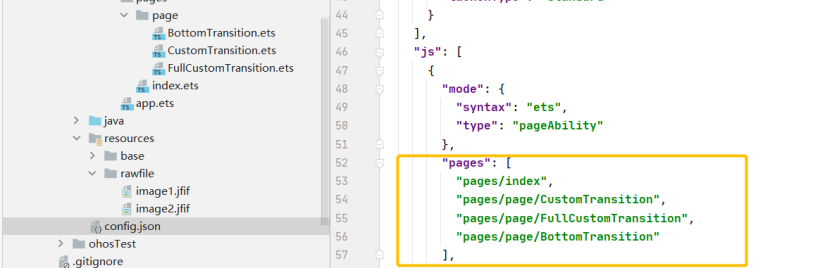
tips: 1.页面文件名不能使用组件名称,比如:Text.ets、Button.ets等。2.每个页面文件中必须包含入口组件。3.pages列表中第一个页面为应用的首页入口。
2.实现页面跳转
在主界面index.ets的Index组件中,将BottomTransition、CustomTransition和FullCustomTransition的路由地址赋值给对应Item的uri。
- import router from '@system.router';
- @Entry
- @Component
- struct Index {
- build() {
- Flex({ direction: FlexDirection.Column, alignItems: ItemAlign.Center, justifyContent: FlexAlign.Center }) {
- Item({ text: '页面间转场:底部滑入', uri: 'pages/page/BottomTransition' })
- Item({ text: '页面间转场:自定义1', uri: 'pages/page/CustomTransition' })
- Item({ text: '页面间转场:自定义2', uri: 'pages/page/FullCustomTransition' })
- Item({ text: '组件内转场', uri: '' })
- Item({ text: '共享元素转场', uri: '' })
- }
- .width('100%')
- .height('100%')
- .backgroundColor('#FFECECEC')
- }
- }
3.实现"底部滑入"动效
在BottomTransition申明pageTransition方法配置转场参数,其中PageTransitionEnter用于自定义当前页面的入场效果,PageTransitionExit用于自定义当前页面的退场效果。在这里我们设置PageTransitionEnter和PageTransitionExit的slide属性为SlideEffect.Bottom,来实现BottomTransition入场时从底部滑入,退场时从底部滑出。
- @Entry
- @Component
- struct BottomTransition{
- build() {
- Stack() {
- Image($rawfile('image2.jfif'))
- .objectFit(ImageFit.Cover)
- .width('100%')
- .height('100%')
- }
- .width('100%')
- .height('100%')
- }
- pageTransition() {
- PageTransitionEnter({ duration: 600, curve: Curve.Smooth })
- .slide(SlideEffect.Bottom)
- PageTransitionExit({ duration: 600, curve: Curve.Smooth })
- .slide(SlideEffect.Bottom)
- }
- }
效果如下:
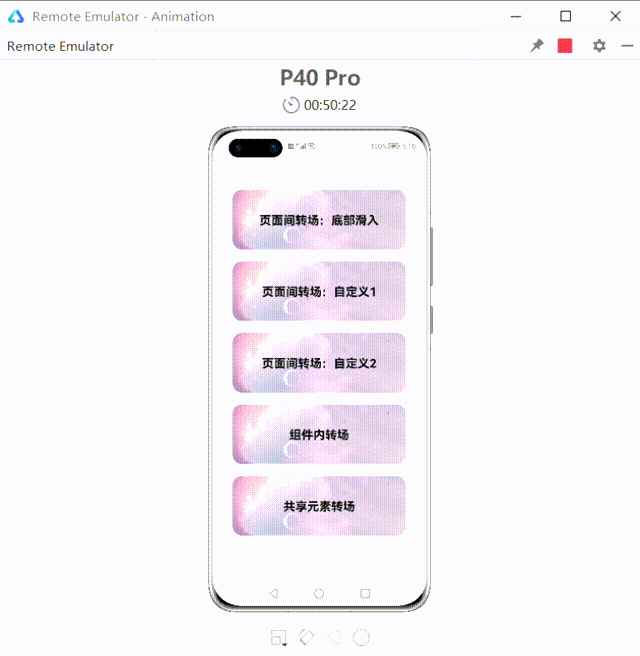
4.实现"页面转场:自定义1"动效
在CustomTransition.ets的CustomTransition组件中添加Stack组件和Image组件,并且定义pageTransition方法。我实现的效果是进场淡入退场淡出。代码如下:
- @Entry
- @Component
- struct CustomTransition{
- build() {
- Stack() {
- Image($rawfile('image3.jfif'))
- .objectFit(ImageFit.Cover)
- .width('100%')
- .height('100%')
- }
- .width('100%')
- .height('100%')
- }
- pageTransition() {
- PageTransitionEnter({ duration: 1500, curve: Curve.Smooth })
- .opacity(0.2)
- PageTransitionExit({ duration:1000, curve: Curve.Smooth })
- .opacity(0)
- }
- }
效果如下:
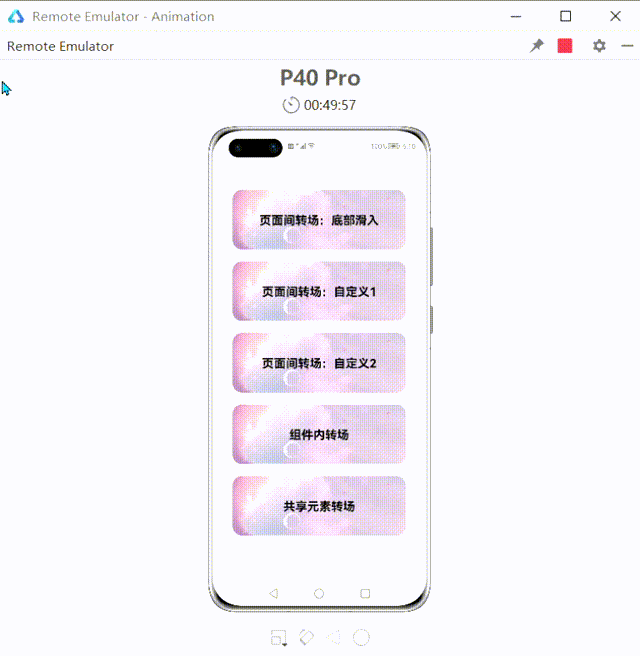
5.实现"页面转场:自定义2"动效
实现的效果:页面入场时淡入和放大,同时顺时针旋转;退场时淡出和缩小,同时逆时针旋转。
在FullCustomTransition.ets的FullCustomTransition组件中添加Stack组件和Image组件,并且定义pageTransition方法。给Stack组件添加opacity、scale、rotate属性,定义变量myProgress用来控制Stack组件的动效,在PageTransitionEnter和PageTransitionExit组件中动态改变myProgress的值。代码如下:
- @Entry
- @Component
- struct FullCustomTransition{
- @State myProgress: number = 1
- build() {
- Stack() {
- Image($rawfile('image2.jfif'))
- .objectFit(ImageFit.Cover)
- .width('100%')
- .height('100%')
- }
- .width('100%')
- .height('100%')
- .opacity(this.myProgress)
- .scale({ x: this.myProgress, y: this.myProgress })
- .rotate({ x: 0, y: 0, z: 1, angle: 360 * this.myProgress })
- }
- pageTransition() {
- PageTransitionEnter({ duration: 1000, curve: Curve.Smooth })
- .onEnter((type: RouteType, progress: number) => {
- this.myProgress = progress
- })
- PageTransitionExit({ duration: 1000, curve: Curve.Smooth })
- .onExit((type: RouteType, progress: number) => {
- this.myProgress = 1 - progress
- })
- }
- }
效果如下:
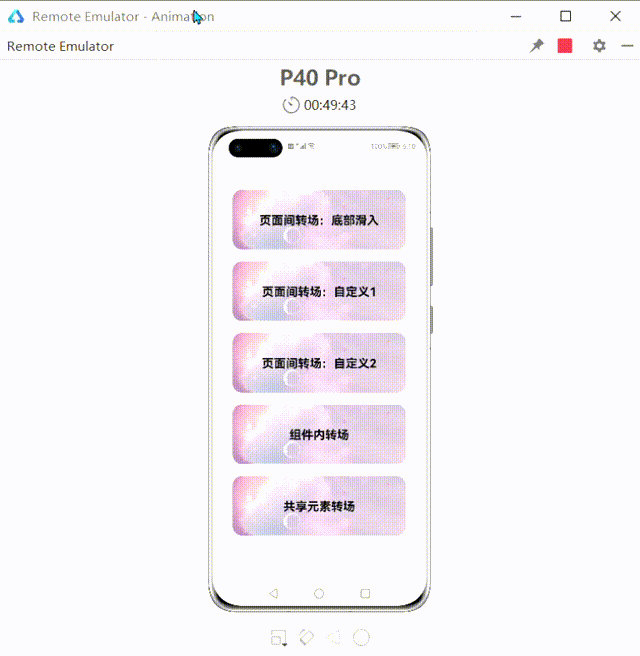
四.实现组件内转场
实现组件内转场动效,通过一个按钮来控制组件的添加和移除,呈现容器组件子组件添加和移除时的动效。组件转场主要通过transition属性方法配置转场参数,在组件添加和移除时会执行过渡动效,需要配合animteTo才能生效。动效时长、曲线、延时跟随animateTo中的配置。
1.新建文件
在pages目录下,新建名为ComponentTransition的ets文件
2.新建子组件
在ComponentTransition.ets文件中,新建ComponentItem子组件,添加Stack组件和Image组件。给Stack添加两个transition属性,分别用于定义组件的添加动效和移除动效。
- @Component
- struct ComponentItem {
- build() {
- Stack({ alignContent: Alignment.Center }) {
- Image($rawfile('image1.jfif'))
- .objectFit(ImageFit.Cover)
- .width('100%')
- .height(120)
- .borderRadius(15)
- }
- .height(120)
- .borderRadius(15)
- .width('80%')
- .margin({ top: 20 })
- .transition({ type: TransitionType.Insert, scale: { x: 0.5, y: 0.5 }, opacity: 0 })
- .transition({ type: TransitionType.Delete, rotate: { x: 0, y: 1, z: 0, angle: 360 }, scale: { x: 0, y: 0 } })
- }
- }
3.添加子组件
在ComponentTransition组件定义一个变量,用于控制ComponentItem的添加和移除,在Button组件的onClick事件中添加animateTo方法,来使ComponentItem子组件动效生效。
- @Entry
- @Component
- struct ComponentTransition {
- @State private isShow: boolean= false
- build() {
- Column() {
- if (this.isShow) {
- ComponentItem()
- }
- ComponentItem()
- Button("Toggle")
- .onClick(() => {
- animateTo({ duration: 600 }, () => {
- this.isShow = !this.isShow;
- })
- })
- .height(45)
- .width(200)
- .fontColor(Color.Black)
- .backgroundColor('rgb(203,155,192)')
- .margin({ top: 20 })
- }
- .padding({ left: 20, right: 20 })
- .backgroundColor('#FFECECEC')
- .height('100%')
- .width('100%')
- }
- }
效果图如下:
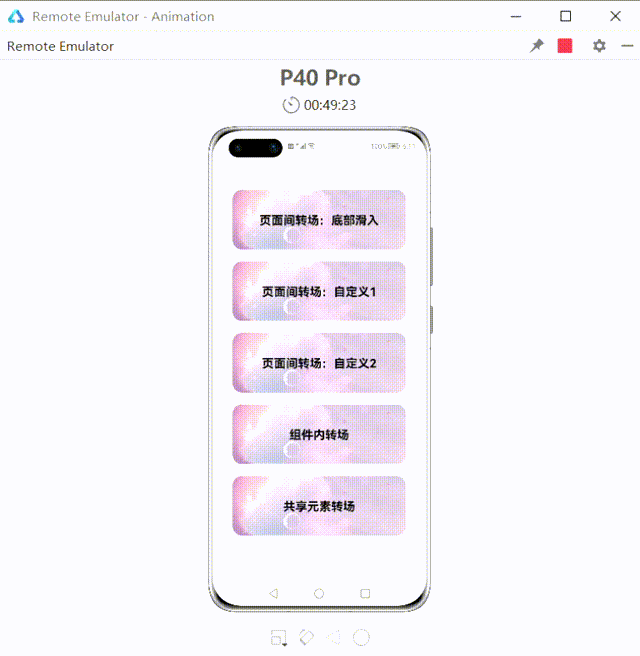
五.实现元素共享转场
共享元素转场通过给组件设置sharedTransition属性来实现,两个页面的组件配置为同一个id,则转场过程中会执行共享元素转场。sharedTransition可以设置动效的时长、动画曲线和延时。
1.首先在pages目录下新建名为share的包,然后在share目录下分别新建名为ShareItem和SharePage的ets文件。其中ShareItem.ets用于展示小图,SharePage.ets用于展示大图。

2.在ShareItem.ets中给Image组件设置sharedTransition属性,组件转场id设置为"imageId"。
- import router from '@system.router'
- @Entry
- @Component
- struct ShareItem{
- build() {
- Flex() {
- Flex({ justifyContent: FlexAlign.Start, alignItems: ItemAlign.Center }) {
- Stack() {
- Image($rawfile('image3.jfif'))
- // 设置共享元素转场属性
- .sharedTransition('imageId', { duration: 600, curve: Curve.Smooth, delay: 100 })
- .onClick(() => {
- router.push({ uri: 'pages/share/SharePage' })
- })
- .objectFit(ImageFit.Cover)
- .height('100%')
- .width('100%')
- .borderRadius(15)
- }
- .height('100%')
- .width('100%')
- Text('点击查看共享元素转场动效')
- .fontSize(20)
- .fontColor(Color.Black)
- .fontWeight(FontWeight.Regular)
- .margin({ left: 10, right: 10 })
- }
- .height(120)
- .backgroundColor('rgb(181,222,224)')
- .borderRadius(15)
- .margin({ top: 20 })
- }
- .width('100%')
- .padding({ left: 16, right: 16 })
- .backgroundColor('#FFECECEC')
- }
- }
3.在SharePage.ets中给Image组件设置sharedTransition属性,组件转场id设置为"imageId"。
- @Entry
- @Component
- struct SharePage{
- build() {
- Stack() {
- Image($rawfile('image3.jfif'))
- // 设置共享元素转场属性
- .sharedTransition('imageId', { duration: 1000, curve: Curve.Smooth, delay: 100 })
- .objectFit(ImageFit.Cover)
- .width('100%')
- .height('100%')
- }
- .width('100%')
- .height('100%')
- }
- }
4.最后别忘在主界面添加相应路由地址。
- import router from '@system.router';
- @Entry
- @Component
- struct Index {
- build() {
- Flex({ direction: FlexDirection.Column, alignItems: ItemAlign.Center, justifyContent: FlexAlign.Center }) {
- Item({ text: '页面间转场:底部滑入', uri: 'pages/page/BottomTransition' })
- Item({ text: '页面间转场:自定义1', uri: 'pages/page/CustomTransition' })
- Item({ text: '页面间转场:自定义2', uri: 'pages/page/FullCustomTransition' })
- Item({ text: '组件内转场', uri: 'pages/ComponentTransition' })
- Item({ text: '共享元素转场', uri: 'pages/share/ShareItem' })
- }
- .width('100%')
- .height('100%')
- .backgroundColor('#FFECECEC')
- }
- }
效果图如下:
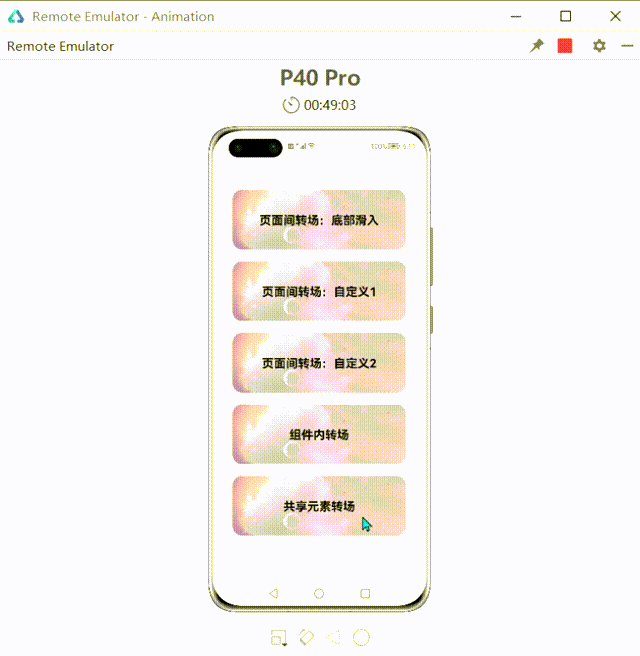
tips:1.两个页面的组件配置为同一个id,则转场过程中会执行共享元素转场,配置为空字符串时不会有共享元素转场效果。
2.在 config.json文件里在 “launchType”: "standard"后面添加以下代码就能去掉左上角的标签栏。
- "icon": "$media:icon",
- "description": "$string:mainability_description",
- "label": "$string:entry_MainAbility",
- "type": "page",
- "launchType": "standard",
- "metaData": {
- "customizeData": [
- {
- "name": "hwc-theme",
- "value": "androidhwext:style/Theme.Emui.Light.NoTitleBar",
- "extra": ""
- }
- ]
- }
结语
以上就是我这次的小分享啦❀❀!
文章相关附件可以点击下面的原文链接前往下载
相关文章
- 一篇带给你 V8 GC 的实现
- 面试官:请使用JS完成一个LRU缓存?
- 通过可视化来学习JavaScript事件循环
- 新的跨域策略:使用 COOP、COEP 为浏览器创建更安全的环境
- 为什么有人说 vite 快,有人却说 vite 慢?
- 种草 Vue3 中几个好玩的插件和配置
- 超全面的前端工程化配置指南
- Vue 状态管理未来样子
- Volatile关键字能保证原子性么?
- 面试突击:SpringBoot 有几种读取配置文件的方法?
- 大家都能看得懂的源码之Ahooks UseInfiniteScroll
- 20个既简单又实用的 JavaScript 小技巧
- 如何使用 Sentry 捕获前端异常
- 使用 Telegraf 替换 Exporter 优化采集监控指标
- 彻底理解JavaScript中的类型转换
- 有意思的方向裁切 Overflow:Clip
- 如何移除你项目中 99% 的 JS 代码
- 一文搞懂JavaScript面向对象
- Vue3中DefineEmits、DefineProps 是怎么做到不用引入就能直接使用
- 微软 Windows 11 Dev 预览版 Build 25284 发布:体验第三方小组件(附更新内容大全)